- আমার কি Windows 10 এ আপগ্রেড করা উচিত?
- 5টি সেরা Windows 10 বৈশিষ্ট্য
- কিভাবে Windows 10 ডাউনলোড করবেন
- কিভাবে একটি ডিস্কে Windows 10 ISO বার্ন করবেন
- Windows 10 টিপস এবং কৌশলগুলি আপনার জানা দরকার
- উইন্ডোজ আপডেটটি উইন্ডোজ 10 এ আটকে গেলে কীভাবে ঠিক করবেন
- উইন্ডোজ 10 এ স্টার্ট মেনুটি কীভাবে ঠিক করবেন
- আপনার অন্যান্য সমস্ত উইন্ডোজ 10 সমস্যাগুলি কীভাবে ঠিক করবেন
- উইন্ডোজ 10 এ কর্টানা কীভাবে অক্ষম করবেন
- উইন্ডোজ 10 এ কীভাবে ডিফ্র্যাগ করবেন
- উইন্ডোজ 10 এ কিভাবে সাহায্য পাবেন
- কিভাবে নিরাপদ মোডে উইন্ডোজ 10 শুরু করবেন
- কিভাবে Windows 10 ব্যাক আপ করবেন
- কিভাবে উইন্ডোজ 10 ডাউনলোড করা বন্ধ করবেন
যখন Windows 10 কাজ করে, এটি একটি দুর্দান্ত অপারেটিং সিস্টেম। যখন এটি না হয়, এটি অনেক অসুবিধা এবং প্রচুর হতাশার কারণ হয়। মাইক্রোসফ্টের বিশেষত্বের মধ্যে রয়েছে মস্তিষ্কের স্ক্র্যাচিং বাগগুলি নিক্ষেপ করার জন্য এর প্রতিভা। অবশ্যই, এই প্রযুক্তি সমস্যা যখন প্রত্যাশিত ছিল মাইক্রোসফ্ট তার গুণমান নিশ্চিতকারী দলকে নিষ্পত্তি করেছে এবং পরিবর্তে ব্যবহারকারীর প্রতিক্রিয়ার উপর নির্ভর করেছে . যাই হোক না কেন, এই বাগগুলির মধ্যে একটি হল স্টার্ট মেনু জমে যাওয়া।

ভাল খবর হল যে উইন্ডোজ 10-এ হিমায়িত স্টার্ট মেনুর কয়েকটি সমাধান রয়েছে। কিছু সহজ; অন্যরা কৌশলী। আপনি নীচের শীর্ষ চারটি সমাধান চেষ্টা করতে পারেন, শুধুমাত্র প্রোগ্রামগুলি বন্ধ করা থেকে শুরু করে মাইক্রোসফ্টের উইন্ডোজ মিডিয়া ক্রিয়েশন টুলের সাথে টিঙ্কার করা পর্যন্ত। এখানে বিস্তারিত আছে.
হিমায়িত স্টার্ট মেনু সমস্যা ঠিক করা
Windows 10-এ অনেক উপসর্গ লক আপ/ফ্রোজেন স্টার্ট মেনুর কারণ হতে পারে, তাই কিছু কিছু সমাধান আপনার কম্পিউটারকে কার্যকরী অবস্থায় ফিরিয়ে আনতে পারে।
1. দুর্নীতিগ্রস্ত ফাইলের জন্য চেক করুন
উইন্ডোজের সাথে অনেক সমস্যা দূষিত ফাইলে নেমে আসে এবং স্টার্ট মেনু সমস্যাও এর ব্যতিক্রম নয়। এটি ঠিক করতে, টাস্কবারে ডান ক্লিক করে এবং টাস্ক ম্যানেজার নির্বাচন করে বা আঘাত করে টাস্ক ম্যানেজার চালু করুন Ctrl + Alt + Delete।
- টাইপ শক্তির উৎস Cortana/সার্চ বারে, একক ক্লিক করুন উইন্ডোজ পাওয়ারশেল প্রয়োজনে তালিকা থেকে, তারপর ডান-ক্লিক করুন এবং নির্বাচন করুন প্রশাসক হিসাবে চালান অথবা ডান ফলকে এটি নির্বাচন করুন।
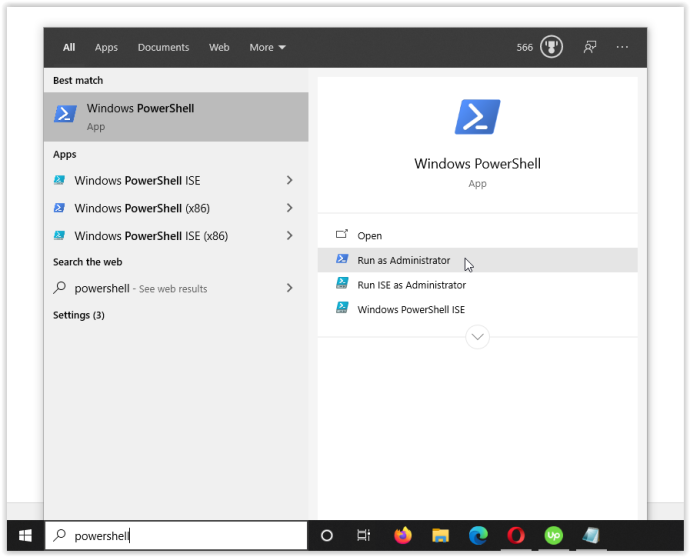
- টাইপ sfc/scannow উদ্ধৃতি ছাড়া এবং আঘাত প্রবেশ করুন। মধ্যে স্থান নোট নিন এসএফসি এবং /স্ক্যান করা .
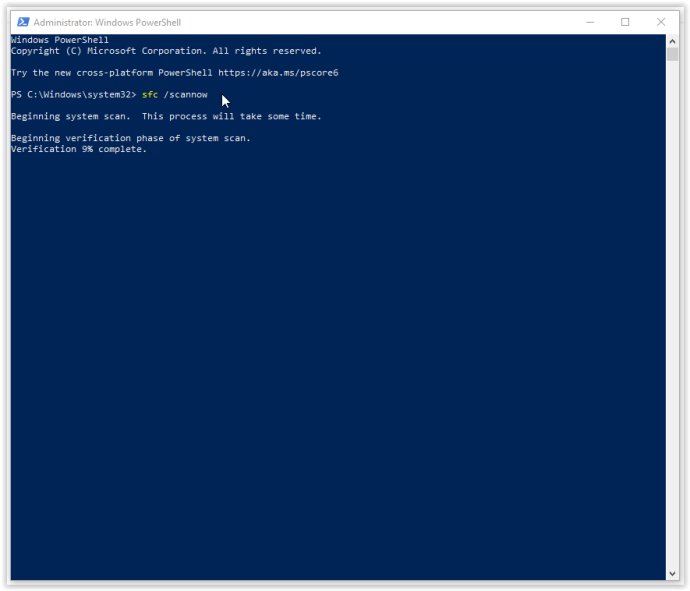
- আপনি যদি দেখেন 'উইন্ডোজ রিসোর্স প্রোটেকশন দূষিত ফাইল খুঁজে পেয়েছে কিন্তু সেগুলির কিছু (বা সমস্ত) ঠিক করতে পারেনি' ত্রুটি, টাইপ করুন ডিআইএসএম/অনলাইন/ক্লিনআপ-ইমেজ/রিস্টোর হেলথ . আপনাকে অনলাইনে সংযুক্ত থাকতে হবে, কারণ উইন্ডোজ দূষিত ফাইলগুলির পরিষ্কার সংস্করণ ডাউনলোড করবে এবং সেগুলি প্রতিস্থাপন করবে। আপনি যদি দেখেন 'উইন্ডোজ রিসোর্স সুরক্ষা দূষিত ফাইলগুলি খুঁজে পেয়েছে এবং সফলভাবে সেগুলি মেরামত করেছে,' আপনি সম্পূর্ণ প্রস্তুত৷
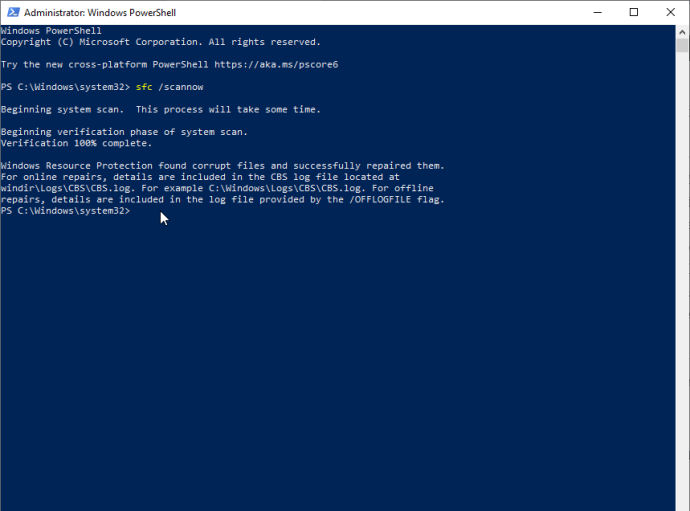
যদি উপরের সমাধানটি আপনার Windows 10 স্টার্ট মেনু ফ্রিজ-আপ সমস্যার সমাধান না করে, তাহলে পরবর্তী বিকল্পে যান।
2. উইন্ডোজ এক্সপ্লোরার প্রসেস মেরে ফেলুন
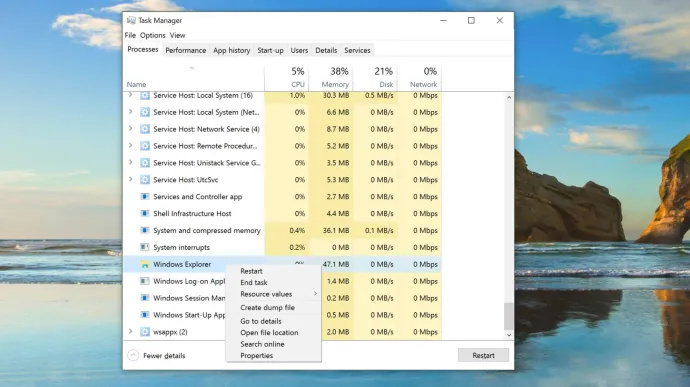
উইন্ডোজ এক্সপ্লোরারকে হত্যা করা হল একটি দ্রুত এবং সহজ সমাধান যা বিভিন্ন পরিস্থিতিতে কাজে আসতে পারে, যেমন আপনার যখন উইন্ডোজ ডেস্কটপে অ-প্রতিক্রিয়াশীল উইন্ডো বা বিক্ষিপ্ত সমস্যা থাকে। প্রক্রিয়াটি কাজ করার গ্যারান্টিযুক্ত নয় তবে অনেক উইন্ডোজ ব্যবহারকারীকে তাদের অপারেটিং সিস্টেম পুনরায় ইনস্টল করা থেকে বাঁচিয়েছে। উইন্ডোজ এক্সপ্লোরার প্রক্রিয়াটি কীভাবে মেরে ফেলা যায় তা এখানে।
- রাইট ক্লিক করুন মেনু শুরু আইকন এবং নির্বাচন করুন কাজ ব্যবস্থাপক মেনু থেকে বা ধরে রাখুন Ctrl + Shift + Escape।
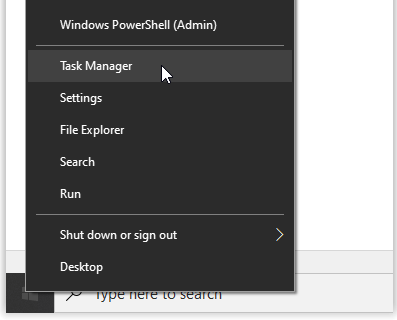
- এখন, মাধ্যমে স্ক্রোল প্রসেস খুঁজতে ট্যাব উইন্ডোজ এক্সপ্লোরার . যদি উইন্ডোজ এক্সপ্লোরার ইতিমধ্যেই খোলা থাকে, আপনি নীচে দেখানো হিসাবে একটি ড্রপডাউন বিকল্প সহ আরেকটি এন্ট্রি দেখতে পাবেন। সেই এন্ট্রিটি উপেক্ষা করুন এবং ড্রপডাউন ছাড়াই একটি বেছে নিন।
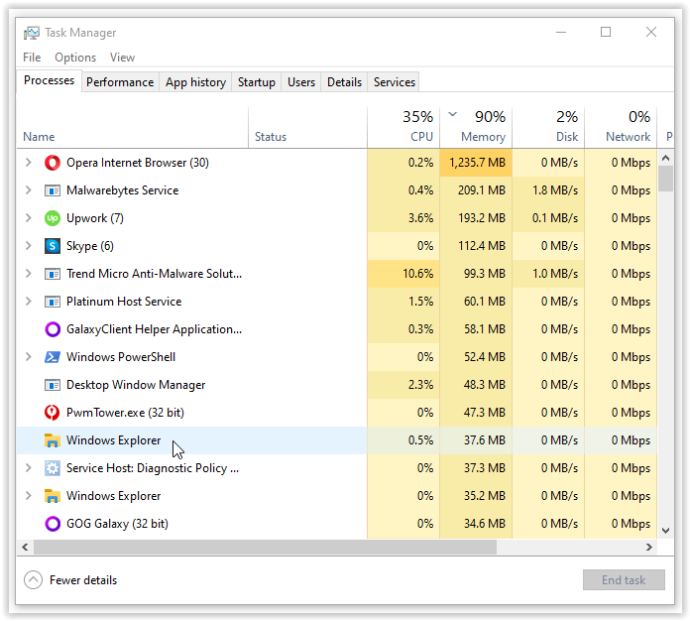
- পরবর্তী, ডান ক্লিক করুন উইন্ডোজ এক্সপ্লোরার উপরে উল্লেখিত টাস্ক এবং নির্বাচন করুন আবার শুরু মেনু থেকে।
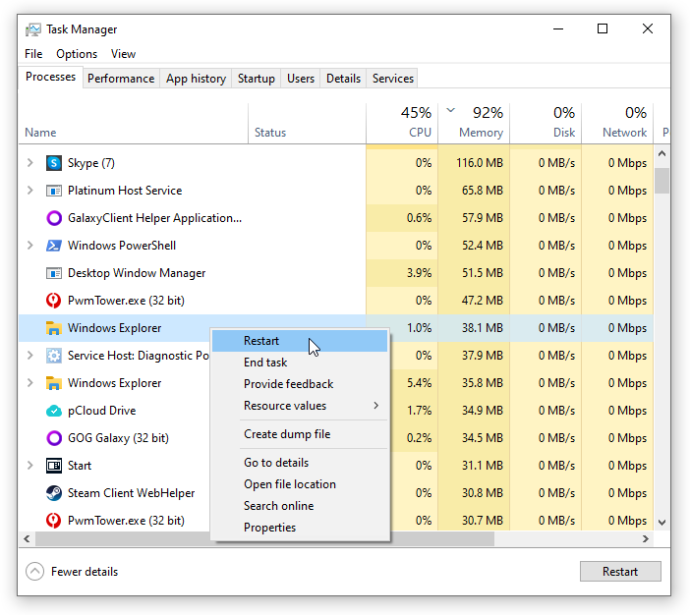
যদি উইন্ডোজ এক্সপ্লোরার রিস্টার্ট করা আপনার জমাট বাঁধা স্টার্ট মেনু সমস্যার সমাধান না করে, তাহলে সমাধান #3 এ যান।
গুগল ডক্স কীভাবে মার্জিন সেট করবেন
3. সূচক পুনর্নির্মাণ
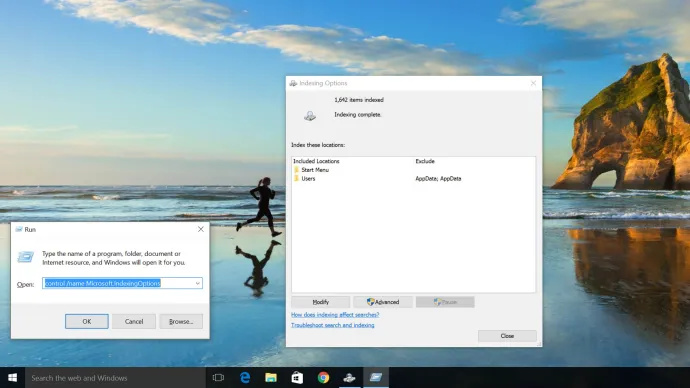
ইন্ডেক্সিং হল আপনার Windows 10 OS-এর মধ্যে ফাইল, ইমেল এবং অন্যান্য ধরনের সামগ্রী পরিদর্শন করার প্রক্রিয়া। এই পদ্ধতিতে প্রয়োজনীয় ডেটা ক্যাটালগ করাও জড়িত, যেমন শব্দ, ফাইলের অবস্থান, মেটাডেটা ইত্যাদি। আপনি যদি Windows Explorer-এ একটি কীওয়ার্ড অনুসন্ধান করেন, তাহলে আপনি ইনডেক্সিং প্রক্রিয়া ব্যবহার করেন যা আপনার অনুসন্ধানের মানদণ্ডের সাথে মেলে সমস্ত সঞ্চিত ডেটা পর্যালোচনা করে। তথ্য সূচক উল্লেখযোগ্যভাবে অনুসন্ধান প্রক্রিয়া গতি বাড়াতে সাহায্য করে. উইন্ডোজ 10 সূচকটি কীভাবে পুনর্নির্মাণ করবেন তা এখানে।
- চেপে ধরুন উইন্ডোজ কী + আর 'রান' উইন্ডোটি খুলতে। বিকল্পভাবে, ডান ক্লিক করুন মেনু শুরু এবং নির্বাচন করুন চালান।
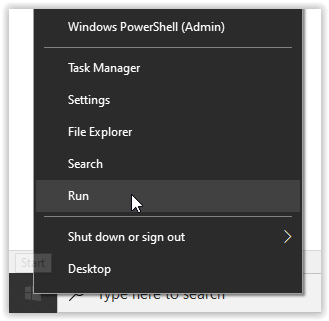
- এখন, টাইপ করুন নিয়ন্ত্রণ /নাম Microsoft.IndexingOptions উদ্ধৃতি ছাড়া, এবং ক্লিক করুন ঠিক আছে.
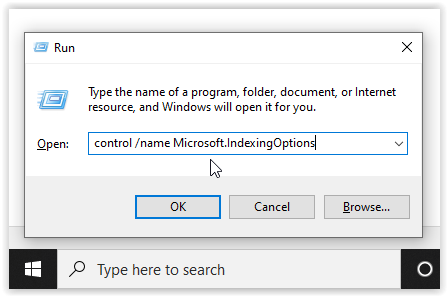
- পরবর্তী, ক্লিক করুন পরিবর্তন করুন নীচে বাম দিকে ইনডেক্সিং অপশন জানলা.

- এখান থেকে, ক্লিক করুন সব অবস্থান দেখান বোতাম
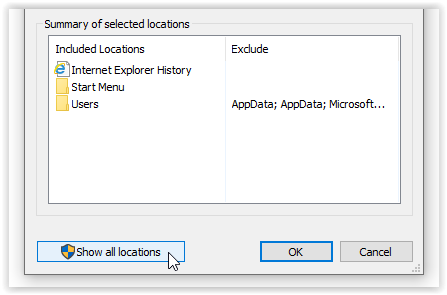
- তারপরে, বর্তমানে টিক দেওয়া সমস্ত অবস্থান থেকে টিক চিহ্ন সরিয়ে দিন এবং নির্বাচন করুন ঠিক আছে.
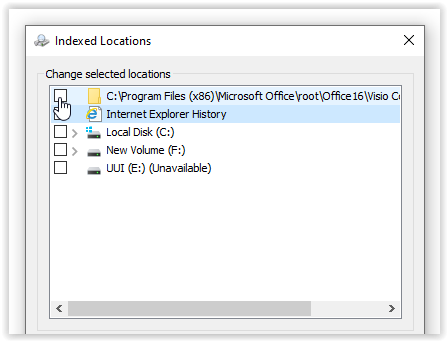
- এখন, ক্লিক করুন উন্নত, তারপর ক্লিক করুন পুনর্নির্মাণ সমস্যা সমাধান বিভাগে। একটি বার্তা পপ আপ বলে যে এটি কিছু সময় নিতে পারে। ক্লিক ঠিক আছে অবিরত রাখতে.
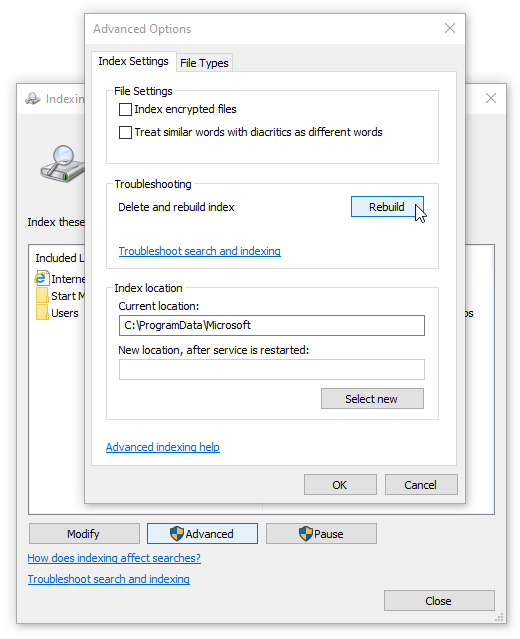
- পুনর্নির্মাণ সম্পূর্ণ হলে, চেপে ধরে রাখুন উইন্ডোজ কী + আর আবার 'রান' উইন্ডো খুলতে, তারপর টাইপ করুন শাটডাউন /আর উদ্ধৃতি চিহ্ন ছাড়া, এবং ক্লিক করুন ঠিক আছে আপনার মেশিন পুনরায় চালু করতে।
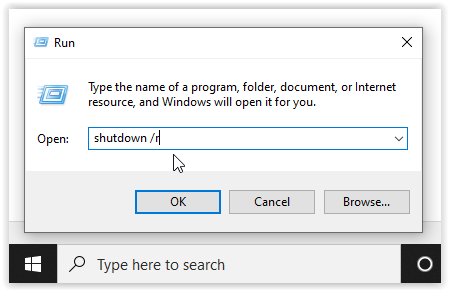
যদি Windows 10 সূচী পুনর্নির্মাণ করা আপনার অনিচ্ছুক Windows 10 স্টার্ট মেনু লকআপকে ঠিক না করে, তবে কিছু মিডিয়া তৈরি করার সময় এসেছে।
4. মিডিয়া ক্রিয়েশন টুল ব্যবহার করুন
উইন্ডোজ 10 স্টার্ট মেনু সমস্যাটির বেশ কয়েকটি সমাধান রয়েছে, তবে হিমায়িত স্টার্ট মেনু সমস্যা সমাধানের জন্য 'মিডিয়া ক্রিয়েশন টুল' একমাত্র পদ্ধতি যা ব্যাপকভাবে রিপোর্ট করা হয়েছে। সুতরাং, আপনি যদি ইতিমধ্যেই একটি এলোমেলো ইন্টারনেট ফোরাম থেকে কিছু দীর্ঘ-উপযুক্ত সমাধান শুরু করার ভুল করে থাকেন এবং এটি কাজ না করে, এই প্রক্রিয়াটি একবার চেষ্টা করে দেখুন।
ভাল খবর মিডিয়া ক্রিয়েশন টুলটি ব্যবহার করার সময় কিছুটা প্রসারিত, এটি আপনার সমস্যা সমাধানের সবচেয়ে সম্ভাবনাময় পদ্ধতি। সঠিকভাবে ব্যবহার করা হলে টুলটি আপনার বিদ্যমান ফাইলগুলিকে মুছে ফেলবে না, যদিও এটি গুরুত্বপূর্ণ কিছু ব্যাক আপ করা মূল্যবান।
খারাপ খবর এই পদ্ধতিতে Microsoft Windows Media Creation Tool ডাউনলোড করা এবং DVD বা USB স্টোরেজ ডিভাইসে Windows 10 ইনস্টলেশন মিডিয়া তৈরি করা জড়িত। কিছু ভুল হলে, আপনাকে Windows 10 এর একটি পরিষ্কার ইনস্টল করতে হবে এবং ব্যাকআপ থেকে আপনার ডেটা পুনরুদ্ধার করতে হবে।
কিভাবে অনলাইনে জিটিএ 5 এ সম্পত্তি বিক্রয় করবেন
বিঃদ্রঃ: আপনি যখন ইনস্টলেশনের জন্য মেনুতে যান, নিশ্চিত করুন যে আপনি ক্লিক করেছেন ফাইল এবং অ্যাপ্লিকেশন রাখুন। এই ধাপটি গ্যারান্টি দেয় যে ইনস্টলেশন প্রক্রিয়া প্রয়োজনীয় ফাইলগুলিকে আপডেট করে বা প্রতিস্থাপন করে এবং আপনার ডেটা এবং অ্যাপ্লিকেশনগুলিকে সংরক্ষণ করে৷ যাইহোক, এটি সাধারণত ইনস্টল করা প্রোগ্রামগুলিকে রাখবে না।
উইন্ডোজ 10 মিডিয়া ক্রিয়েশন টুল কিভাবে ব্যবহার করবেন
- যাও মাইক্রোসফটের মিডিয়া ক্রিয়েশন টুল সাইট এবং মিডিয়া ক্রিয়েশন টুল ডাউনলোড করুন, যা পৃষ্ঠার নীচের বিভাগে প্রদর্শিত হয়।
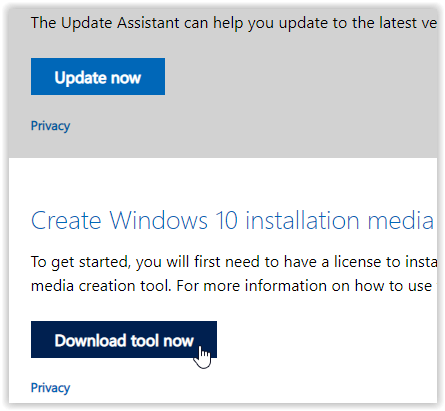
- উইন্ডোজ মিডিয়া ক্রিয়েশন টুল ব্যবহার করে একটি সিস্টেম ইনস্টলেশন ডিস্ক তৈরি করুন।
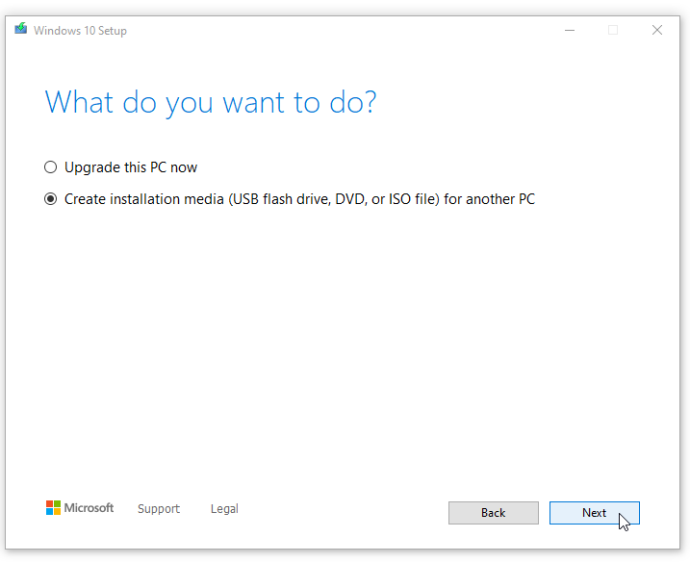
- ডাবল ক্লিক করুন setup.exe ইনস্টলেশন প্রক্রিয়া আরম্ভ করার জন্য আপনি যে মিডিয়া তৈরি করেছেন তা থেকে।
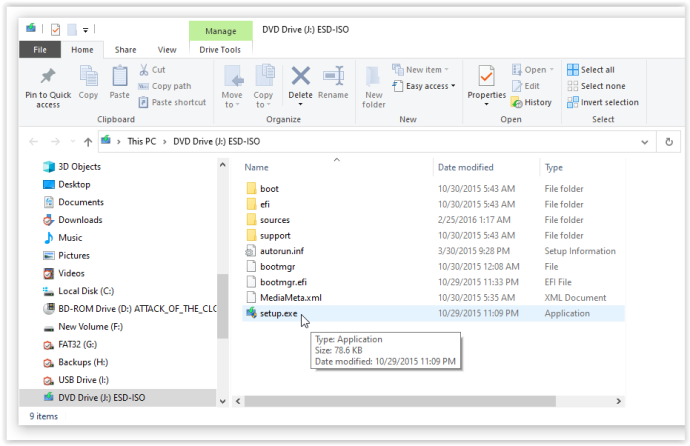
5. একটি নতুন ইনস্টলেশন সম্পাদন করুন৷
যখন উপরের কোন প্রক্রিয়াই Windows 10 স্টার্ট মেনুকে জমাট বা লক আপ করা থেকে আটকায় না, তখন আপনার সমস্ত ডেটা ব্যাক আপ করুন এবং একটি নতুন Windows 10 ইনস্টলেশন শুরু করুন তবে নিশ্চিত করুন যে আপনার হাতে আপনার Windows 10 পণ্য কী আছে! আপনার যদি দ্রুত ইউএসবি থাম্ব ড্রাইভ বা বাহ্যিক এসএসডি থাকে, তাহলে সেখান থেকে উইন্ডোজ ইনস্টল করা আপনার সেরা বাজি—আপনি আধ ঘণ্টার মধ্যেই হয়ে যাবেন।
বন্ধ করার সময়, একটি OS এর সাথে অনেক কিছু ভুল হতে পারে, বিশেষ করে যেটি Windows 10 এর মতোই প্রবল। সর্বোপরি, আপনার ডিভাইসের পর্দার আড়ালে 50 মিলিয়নেরও বেশি লাইন কোড চলছে। এটি সমস্যাটি সমাধান করে কিনা তা দেখতে উইন্ডোজ কীটি একটি সাধারণ টিপে দিয়ে শুরু করুন এবং তারপরে সেখান থেকে এগিয়ে যান।
Windows 10 স্টার্ট মেনু লকড/ফ্রোজেন FAQs
স্টার্ট মেনু জমে যাওয়ার কারণ কী?
অনেক সফ্টওয়্যার সমস্যা স্টার্ট মেনু সমস্যার দিকে নিয়ে যায়। প্রথমত, একটি সাধারণ অপরাধী হল একটি নতুন সফ্টওয়্যার আপডেট৷ উইন্ডোজ একটি নতুন আপডেট রোল আউট হলে ব্যবহারকারীদের নতুন সমস্যা এবং অসুবিধা নিয়ে যাওয়ার জন্য কুখ্যাত। আপনি যদি সম্প্রতি একটি আপডেট করে থাকেন, তাহলে সেটিকে রোল ব্যাক করার চেষ্টা করুন বা আপনার মেশিনটিকে আরও সাম্প্রতিক সংস্করণে আপডেট করুন।
আরেকটি কারণ দূষিত ফাইল হতে পারে. আপনি ব্যবহার করে আপনার পিসিতে দূষিত বা অনুপস্থিত ফাইলগুলির জন্য একটি স্ক্যান করতে পারেন sfc/scannow , কিন্তু উপরে তালিকাভুক্ত পদক্ষেপগুলি অনুসরণ করলে সমস্যাটি সমাধান করা উচিত।
আপনি একটি কম্পিউটারে কিক ব্যবহার করতে পারেন?
অবশেষে, ম্যালওয়্যার বা ভাইরাস আপনার স্টার্ট মেনুতে সমস্যা সৃষ্টি করতে পারে। একটি ভাইরাস স্ক্যান চালান এবং সমস্যা সৃষ্টিকারী কোনো দূষিত সফ্টওয়্যার মোকাবেলা করতে আপনার পিসি পরিষ্কার করুন।
স্টার্ট মেনু ছাড়াই আমি কীভাবে আমার পিসিতে সেটিংস অ্যাক্সেস করব?
সৌভাগ্যবশত, উইন্ডোজ ব্যবহারকারীদের কীবোর্ড শর্টকাট সহ প্রচুর সমাধান দেয়। স্বাভাবিকভাবেই, আপনার মেশিনে ত্রুটিগুলি ঠিক করার চেষ্টা করার সময়, আপনি সেটিংসে যাবেন। সহজভাবে ব্যবহার করুন জয় + আমি আপনার স্টার্ট মেনু কাজ না করলে কীবোর্ড শর্টকাট। সেটিংস মেনুটি স্ক্রিনে উপস্থিত হবে, যা আপনাকে আপডেটগুলি পরীক্ষা করতে এবং অন্যান্য প্রয়োজনীয় কাজগুলি সম্পাদন করতে দেয়৷









